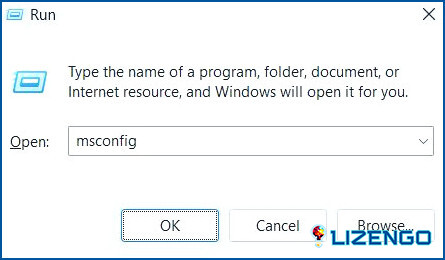Arreglar «Su juego requiere un reinicio del sistema para jugar» y reanudar el juego
Valorant es uno de los juegos de disparos en primera persona más populares y free-to-play desarrollado por Riot Games. A pesar de estar bastante optimizado, los jugadores se enfrentan a problemas una y otra vez. «Tu juego requiere un reinicio del sistema para jugar. Por favor, reinicie su ordenador.» error es probablemente una de las consultas más buscadas que molestan a muchos jugadores.
Como ávido jugador, si te enfrentas a este problema, puede que te estés preguntando «¿Por qué me encuentro con este problema si después de la instalación he reiniciado el sistema y el sistema Vanguard está activado?».
No te preocupes, aquí vamos a ver algunas de las formas más eficaces de solucionar el problema y volver a jugar, ¡pronto!
Solución No. 1 – Ejecutar Valorant como Administrador
Si al jugar a Valorant aparece el error «El juego requiere reiniciar el sistema», es posible que tengas problemas de permisos. Además, es posible que necesites permisos de administrador para acceder a algunos servicios y poder jugar correctamente. A continuación te explicamos cómo ejecutar Valorant como administrador.
- En el escritorio, haz clic con el botón derecho del ratón en el icono Valorant y seleccione Propiedades.
- Haga clic en el icono Compatibilidad
- En Ajustes, haga clic en la casilla de verificación que dice Ejecutar este programa como administrador.
Solución nº 2 – Habilitar el servicio Vanguard y cambiar el tipo de inicio
Para jugar a Valorant, necesitas habilitar el sistema anti-cheat de Riot conocido como Vanguard que se habilita en cuanto se instala el juego, y, se reinicia el sistema. Si por alguna razón no está habilitado, recibirás el error «Tu juego requiere un reinicio del sistema para jugar». He aquí cómo puede habilitar el servicio –
- Abra el menú Ejecute cuadro de diálogo pulsando las teclas Windows + R y pulse Intro.
- Cuando se abra el cuadro de diálogo, escriba msconfig y pulse Intro.
- Pulse Servicios y localice vgc. Haz clic en la casilla que aparece junto a él.
- Haga clic en Aplicar y OK.
- Haga clic en Reiniciar cuando aparezca el icono Configuración del sistema aparece el mensaje.
Si en este punto persiste el error, entonces.
- Abra de nuevo el Ejecute cuadro de diálogo.
- Escriba services.msc y pulse Intro.
- Localice la tecla vgc haga clic con el botón derecho del ratón y seleccione Propiedades.
- Haga clic en el Tipo de inicio y seleccione Automático.
- Haga clic en Aplicar y OK.
- En vgc, haga clic en Iniciar para iniciar el servicio.
Solución nº 3 – Actualizar los controladores de dispositivos
Los controladores incompatibles o anticuados son la causa de muchos problemas y si se enfrenta al problema «Su juego requiere un reinicio del sistema para jugar», lo más probable es que tenga controladores anticuados en su sistema. Puede actualizar los controladores manualmente, lo que a veces puede dar lugar a errores, o una mejor opción es utilizar una herramienta de actualización de controladores Advanced Driver Updater, por ejemplo, es una de las mejores herramientas de actualización de controladores.
Aquí es cómo usted puede actualizar fácilmente los controladores obsoletos utilizando Advanced Driver Updater –
- Descargue, instale y ejecute Advanced Driver Updater desde el botón de abajo.
- Haga clic en Iniciar análisis ahora. Espere a que se complete el proceso de escaneado hasta que la herramienta encuentre los controladores obsoletos.
- Seleccione los controladores que deben actualizarse haciendo clic en la casilla de verificación junto a los controladores individuales o haciendo clic en Actualizar controlador. También puede hacer clic en Detalles del controlador, seleccionar todos los controladores obsoletos y hacer clic en Actualizar todos de la esquina inferior derecha.
Solución nº 4 – Desactivar la virtualización
Puede desactivar la virtualización mediante el símbolo del sistema administrativo si aparece repetidamente el error «Su juego requiere un reinicio del sistema para jugar». Para desactivarla, sigue los pasos que se mencionan a continuación.
- Escriba cmd en la barra de búsqueda de Windows y seleccione Ejecutar como administrador de la parte derecha para abrir la ventana Símbolo del sistema administrativo.
- Cuando se abra el Símbolo del sistema, escriba bcdedit /set hypervisorlaunchtype off y pulse Intro.
- Reinicie el ordenador y compruebe si el problema se ha resuelto.
- Si no vuelve a abrir el símbolo del sistema administrativo, escriba bcdedit /set hypervisorlaunchtype auto, y pulse Introduzca
Utilizar el panel de control para desactivar Hyper-V –
Si el método anterior, no funciona para usted, usted puede desactivar alternativamente Hyper-V usando Panel de control siguiendo los pasos que se mencionan a continuación.
- Abra Panel de control buscándolo en la barra de búsqueda de Windows.
- Haga clic en el Ver por y seleccione Categoría.
- Haga clic en Programas y en Programas y funciones, haga clic en Activar o desactivar las características de Windows.
- Cuando aparezca el icono Funciones de Windows se abre la ventana, localice Hyper-V y desmarque la casilla de verificación junto a él.
- Haga clic en OK.
Solución nº 5 – Reinstalar Valorant
Si ninguna de las soluciones anteriores ha funcionado, puedes desinstalar Valorant por completo primero. Una vez desinstalado el juego, reinicia el ordenador y vuelve a instalarlo para comprobar si sigue apareciendo el mensaje «El juego requiere reiniciar el sistema para jugar».
¡A jugar! Porque los jugadores nunca paran
Desde su lanzamiento en 2020, Valorant ha cosechado éxitos gracias a su jugabilidad, historia y personajes únicos. ¿Por qué ibas a renunciar a esta experiencia por un código de error? Esperamos que ya hayas reanudado el juego. Y, si lo has hecho, comparte con nosotros la solución que te ha funcionado. Para más contenido de este tipo, sigue leyendo www.lizengo.es. También puedes encontrarnos en Facebook, Twitter, YouTube, Instagram y Pinterest.